Win10系统怎么设置不待机
发布时间:2017-03-20 11:38
Windows10自动待机功能,可以让电脑在空闲了设置的指定时间后自动待机,从而降低能耗。若需要无人值守挂机,就要设置不待机,将Win10的自动待机功能取消才可以,不然离开一会,电脑就自动进入待机状态了。下面小编就教你怎么做吧。
Win10系统设置不待机的步骤:
鼠标右键点击开始按钮,然后选择控制面板。
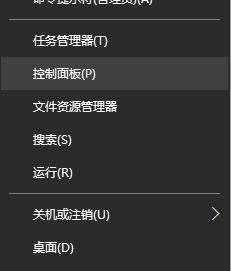
打开控制面板,选择外观和个性化。
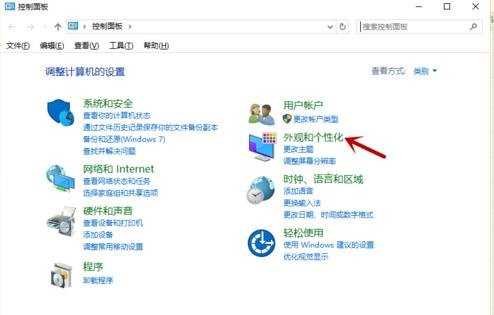
然后点击更改屏幕保护程序。
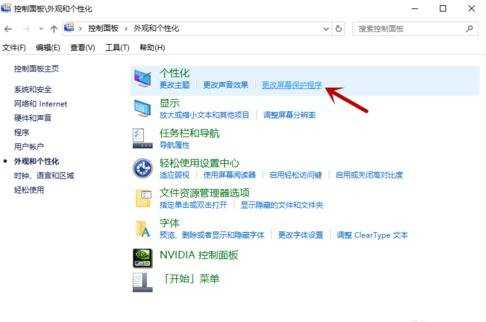
接下来在弹出的“屏幕保护程序设置”对话框中,点击左下角的【更改电源设置】。

在弹出的“电源选项”设置中,点击左侧菜单中的【更改计算机睡眠时间】。
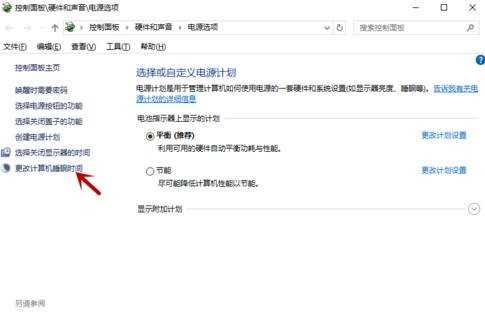
在弹出的“编辑计划设置”对话框,我们将【使计算机进入睡眠状态】后面的两项默认时间【10分钟】、【30分钟】更改为【从不】就可以了,完成后点击底部的保存更改,点击确定,关闭其他窗口就完成了。
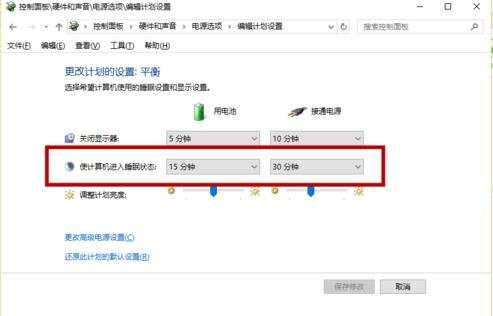
Win10系统怎么设置不待机相关文章:
1.Win10系统如何进行节电设置
2.Win10系统怎么设置通知免打扰时间
3.Win10系统时间怎么设置24小时制
4.win10系统时间不准的解决方法
5.win10系统怎么设置个性化
6.win10系统时间样式怎么设置

Win10系统怎么设置不待机的评论条评论